Kako pretvoriti PNG u JPG bez gubitka kvalitete
Tražite li način da pretvorite PNG slikovnu datoteku u JPG( convert PNG image file to JPG) kako biste smanjili njezinu veličinu ili želite prenijeti sliku, ali jedini podržani format je JPG ? Ne brinite, u ovom vodiču ćemo raspravljati o tome kako možete pretvoriti PNG u JPG bez gubitka kvalitete.
Kada se radi o slikama u sustavu Windows(Windows OS) , postoje određeni formati datoteka koje Windows koristi. Najpopularniji među njima su PNG & JPG/JPEG format. Ali kako ova dva formata imaju različite slučajeve upotrebe, morate razumjeti koji format koristiti kada.
Na primjer, dijelite sliku koja sadrži samo tekst onda biste trebali preferirati PNG format, dok s druge strane, ako dijelite portret, trebali biste koristiti JPG format. Glavna razlika između ova dva formata datoteka leži u njihovom algoritmu kompresije.

JPG/JPEG koristi algoritam kompresije s gubitkom što znači da se neke informacije slike mogu ukloniti kako bi se smanjila veličina datoteke. Dok s druge strane, PNG format koristi algoritam kompresije bez gubitaka koji čuva sve informacije i tako čuva kvalitetu slike, ali automatski povećava veličinu datoteke. JPG datoteke se mogu komprimirati kako bi se uštedjelo više prostora na vašem disku, dok PNG datoteke jamče kvalitetu slike. Oba formata imaju svoje prednosti i nedostatke, ali ako želite da JPG datoteka ima istu kvalitetu kao PNG format datoteke, to se također može postići pretvaranjem PNG datoteke u JPGbez gubitka kvalitete uz pomoć dolje navedenih metoda.
Kako pretvoriti PNG u JPG bez gubitka kvalitete
Metoda 1: Microsoft Paint za pretvaranje PNG u JPG(Method 1: Microsoft Paint to Convert PNG to JPG)
Za pretvaranje PNG u JPG Microsoft paint je vrlo zgodan alat. Pretvorba se može izvršiti uz pomoć samo nekoliko koraka.
1.Kliknite na izbornik (menu)Start ili pritisnite tipku Windows.(Windows key.)
2. Upišite Paint u Windows pretraživanje i pritisnite enter da biste ga otvorili.

3.Otvorite datoteku u boji koju želite pretvoriti iz PNG u JPG .
4.Kliknite Datoteka(File) na izborniku Paint, kliknite na Otvori(Open) s popisa opcija.

5. Odaberite sliku koju želite otvoriti.
6. Opet kliknite na Datoteka(File) i potražite opciju “ Spremi kao(Save as) ” na popisu, pomaknite pokazivač miša na malu desnu strelicu i vidjet ćete opciju spremanja datoteke u JPEG formatu.(you will see the option of saving the file in JPEG format.)
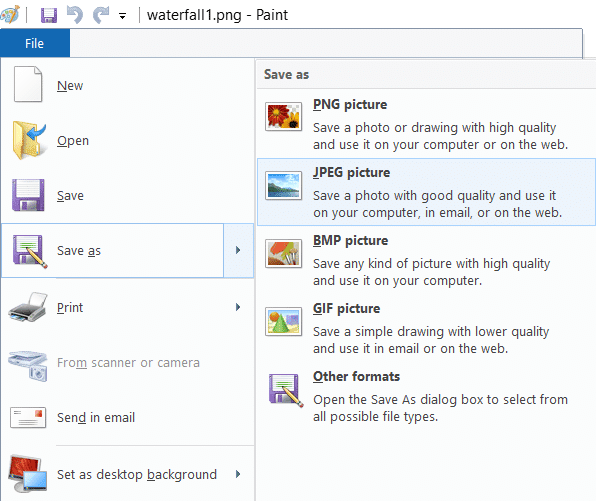
7. Iz opcije Spremi(Save) kao kliknite na " JPEG sliku(JPEG picture) ".
8. Otvorit će se novi prozor, upišite naziv datoteke(type the name of the file) s kojom će biti spremljena i zatim kliknite na gumb Spremi.(Save button.)

Ovako možete spremiti svoju datoteku u JPG formatu bez gubitka kvalitete slike koja je bila tamo u PNG formatu.
Metoda 2: Koristite PNG u JPG Converter online(Method 2: Use PNG to JPG Converter Online)
Za pretvaranje PNG formata datoteke u JPG , najbrža metoda je korištenje mrežnog pretvarača PNG u JPG . Za pretvaranje slike uz pomoć ovog online pretvarača slijedite korake u nastavku:
1.Otvorite bilo koji web preglednik, idite na Google.com i zatim upišite PNG u JPG pretvarač.( PNG to JPG converter.)

2.Kliknite na vezu koja kaže png2jpg.com.
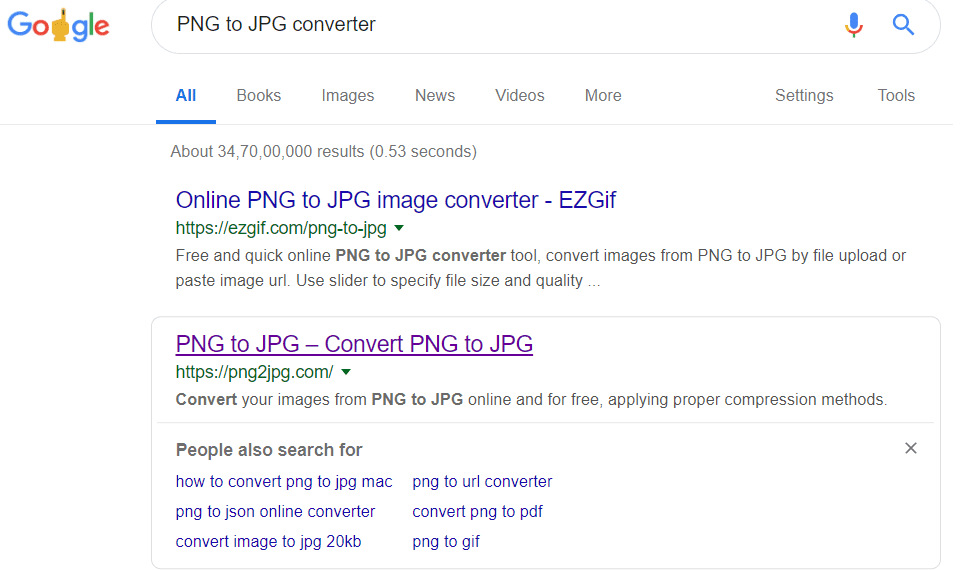
3. U novom prozoru kliknite na gumb Upload files , a zatim odaberite datoteke iz vašeg sustava koje želite pretvoriti i kliknite na gumb Otvori.(Open button.)
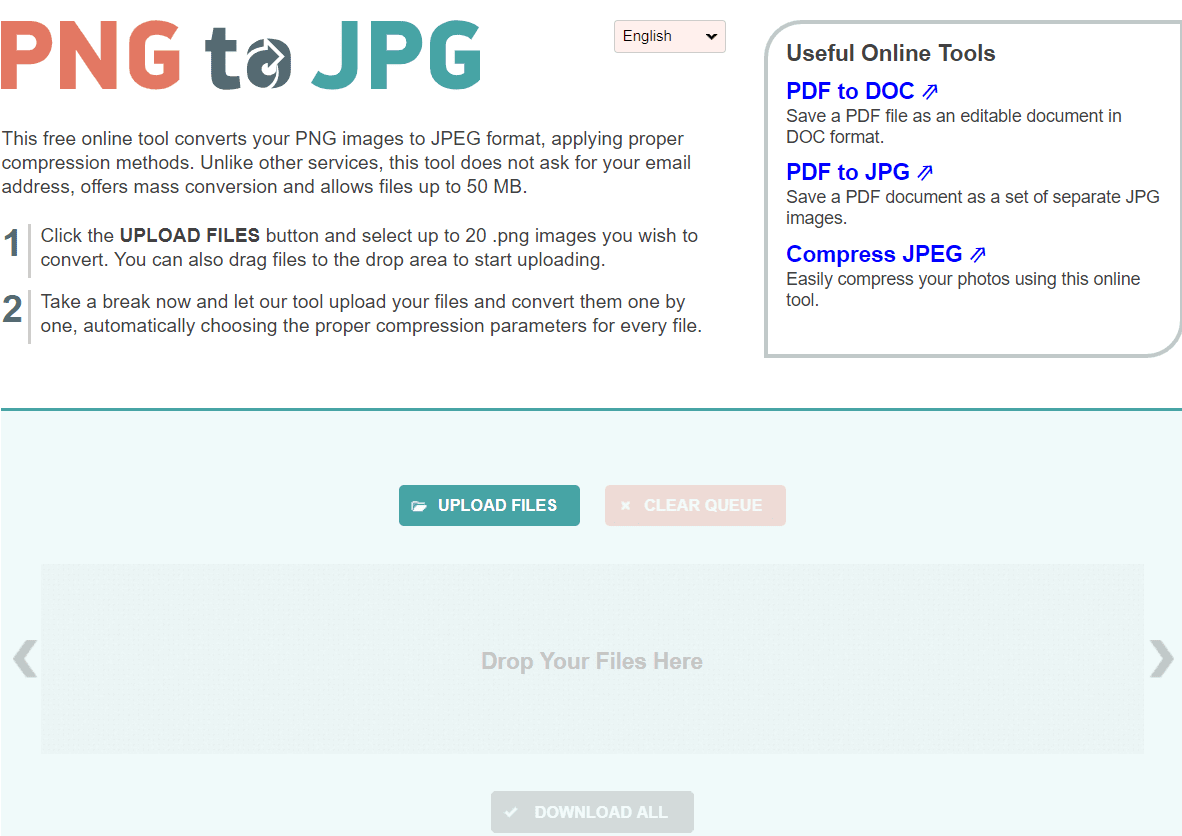
4.Preuzmite konvertiranu datoteku klikom na opciju gumba za preuzimanje(download ) .

5.Otvorite preuzetu datoteku i moći ćete vidjeti konvertiranu sliku bez ikakvih problema.

Ovako se lako može pretvoriti PNG slika u JPG uz pomoć PNG u JPG pretvarač(PNG image to JPG with the help of PNG to JPG converter) .
Metoda 3: Koristite Photoshop(Method 3: Use Photoshop)
Kada se bavite slikama, Adobe Photoshop je softver koji nikada ne razočara. S Photoshopom(Photoshop) vjerojatno možete puno uređivati, ali možda niste svjesni da se može koristiti i za pretvaranje PNG datoteke u JPG format. Da biste pretvorili datoteku, slijedite dolje navedene korake:
1.Otvorite Adobe Photoshop , kliknite na datoteku(File) u gornjem lijevom kutu zaslona i odaberite Otvori. (Open. )
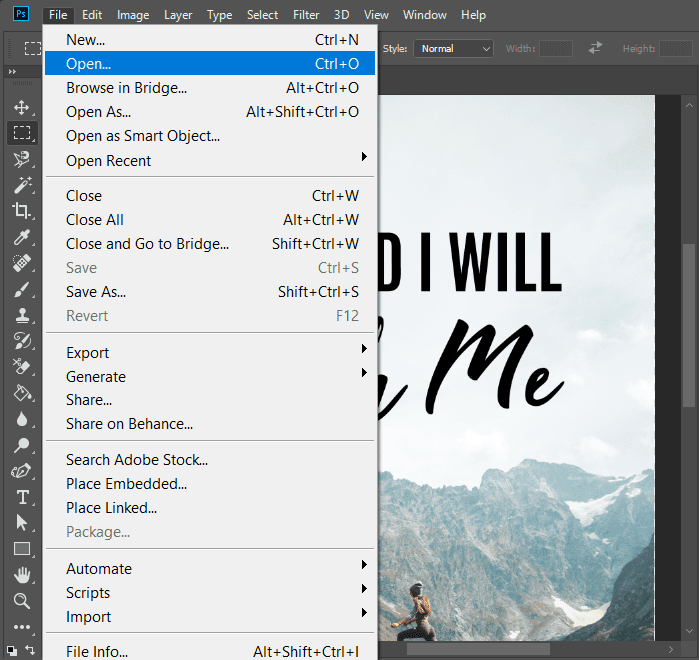
2.Otvorite datoteku koju želite pretvoriti u JPG format.
3. Opet kliknite na Datoteka( File) s izbornika i kliknite na opciju Spremi kao(Save as ) .

4. U novom prozoru upišite naziv datoteke s kojom je želite spremiti(name of the file with which you want to save it) i na padajućem izborniku “ Spremi kao vrstu” odaberite (Save)JPEG.
5. Kliknite na gumb Spremi(Save) za spremanje datoteke u JPG/JPEG formatu.

6. Doći će skočni prozor s JPEG opcijama pomoću kojih možete postaviti kvalitetu slike.
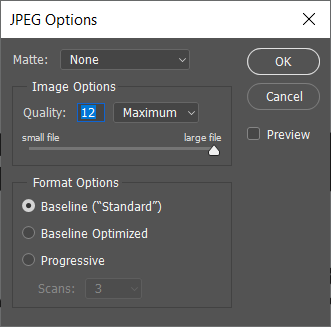
7. Kada završite s postavkama, kliknite OK i vaša će datoteka biti spremljena u JPG formatu.
Slika će se iz PNG -a pretvoriti u (PNG)JPG format i sada ćete imati JPG sliku iste kvalitete kao i PNG slike.
Metoda 4: Koristite XnConvert za pretvorbu slike iz PNG u JPG(Method 4: Use XnConvert for PNG to JPG Image Conversion)
Za pretvaranje PNG u JPG sliku možete koristiti aplikaciju treće strane pod nazivom XnConvert . XnConvert se može koristiti za pretvaranje slika u različite formate. Za pretvaranje slike iz PNG u JPG bez gubitka kvalitete, XnCovert je vrlo dobra opcija. Za preuzimanje ove aplikacije treće strane idite na web stranicu XnConvert(XnConvert website) . XnConvert je jedan od najboljih softvera za grupnu obradu slika.
Za pretvaranje slike pomoću XnConvert slijedite ove korake.
1.Preuzmite i instalirajte XnCovert . Zatim dvaput kliknite na njegovu ikonu da biste je otvorili
2. Za otvaranje slikovnih datoteka kliknite karticu Unos(Input) u gornjem lijevom kutu zaslona.
3. Kliknite na gumb Dodaj datoteke(Add files) i odaberite datoteke koje želite otvoriti.
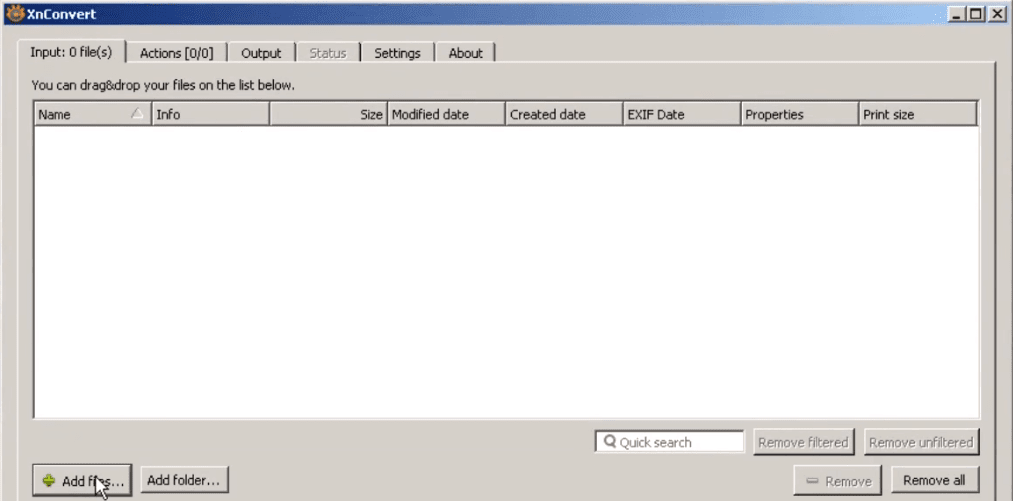
4.Kliknite karticu Izlaz (Output ) , a zatim idite do mjesta na koje želite spremiti konvertiranu datoteku.
5.Unesite naziv datoteke i odaberite format kao JPG( select the format as JPG) za pretvaranje datoteke iz PNG-a.

6. Kliknite na gumb Pretvori(Convert button) za pretvaranje datoteke.
Preporučeno:(Recommended:)
- Kako povezati svoj Android telefon sa sustavom Windows 10?(How to Link Your Android Phone With Windows 10?)
- Što je proces dwm.exe (upravitelj prozora radne površine)?(What is dwm.exe (Desktop Window Manager) Process?)
Ovo su bile neke metode za pretvaranje PNG datoteke u JPG bez gubitka kvalitete slike.( convert the PNG file to JPG without losing the quality of the image.)
Related posts
Kako izdvojiti kontakte grupe WhatsApp (2022.)
Popravite Facebook početnu stranicu koja se ne učitava kako treba
Kako provjeriti ID e-pošte povezan s vašim Facebook računom
3 načina za dijeljenje Wi-Fi pristupa bez otkrivanja lozinke
Kako napraviti pejzaž na jednoj stranici u Wordu
Što je MKV datoteka i kako je otvoriti?
Deblokirati YouTube kada ste blokirani u uredima, školama ili fakultetima?
Kako igrati Pokémon Go na računalu? (Vodič korak po korak)
Kako besplatno popraviti oštećene AVI datoteke
Blokirane ili ograničene web stranice? Evo kako im pristupiti besplatno
Kako koristiti Netflix Party za gledanje filmova s prijateljima
Kako poništiti dodavanje osoba na Snapchat (ukloniti i blokirati prijatelje)
Kako izbrisati retweet s Twittera (vodič korak po korak)
Kako očistiti red čekanja u Spotifyju na stolnim i mobilnim uređajima
Popravite da se Discord Go Live ne pojavljuje
Kako vratiti stari izgled YouTubea (2022.)
Ne možete se povezati s webom WhatsApp? Popravite što WhatsApp Web ne radi!
Kako promijeniti svoje ime ili spol na Tinderu?
Rješavanje problema s macOS-om Big Sur (popravljeno 13 problema)
Jednostavno premjestite e-poštu s jednog Gmail računa na drugi
